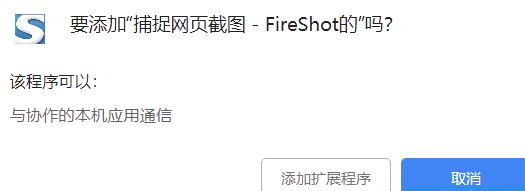
Fireshot 使用方法
按下FireShot擴展程序圖標,在彈出菜單中選擇:捕捉整個頁面、捕捉可見部分或捕捉選定區域即可。

然后選擇保存的截圖路徑即可,如果要PDF格式的話選擇另存為PDF即可!
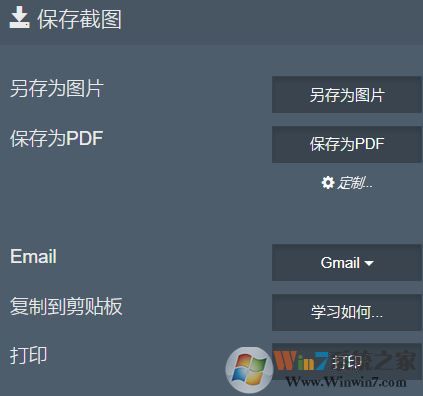
截圖格式怎么設置呢?
點擊FireShot圖標,彈出菜單上選擇"選項",進行FireShot選項設置功能,可以設置圖片格式、截圖熱鍵、圖片輸出文件夾等選項。
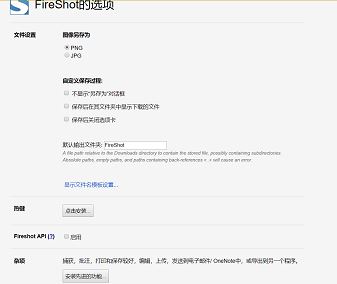
Fireshot 功能
★捕捉網頁完全
★捕捉唯一可見的部分
★捕獲的選擇
★截圖保存到磁盤為PDF,PNG和JPEG
★截圖復制到剪貼板
★打印截圖
★編輯截圖:裁剪,調整大小,添加文字和箭頭標注,模糊領域和應用效果等
★截圖保存為PDF文件
★截圖保存到磁盤為PDF,PNG,GIF,JPEG,BMP
★發送到OneNote(專業版)
★上傳到Twitter,谷歌的Picasa,Facebook的,保存我的Flickr,EasyCaptures
★截圖復制到剪貼板
★打印截圖
★電子郵件
★導出到外部編輯器
以上便是winwin7給大家分享介紹的谷歌瀏覽器截圖插件!
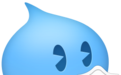



 360解壓縮軟件2023
360解壓縮軟件2023 看圖王2345下載|2345看圖王電腦版 v10.9官方免費版
看圖王2345下載|2345看圖王電腦版 v10.9官方免費版 WPS Office 2019免費辦公軟件
WPS Office 2019免費辦公軟件 QQ瀏覽器2023 v11.5綠色版精簡版(去廣告純凈版)
QQ瀏覽器2023 v11.5綠色版精簡版(去廣告純凈版) 下載酷我音樂盒2023
下載酷我音樂盒2023 酷狗音樂播放器|酷狗音樂下載安裝 V2023官方版
酷狗音樂播放器|酷狗音樂下載安裝 V2023官方版 360驅動大師離線版|360驅動大師網卡版官方下載 v2023
360驅動大師離線版|360驅動大師網卡版官方下載 v2023 【360極速瀏覽器】 360瀏覽器極速版(360急速瀏覽器) V2023正式版
【360極速瀏覽器】 360瀏覽器極速版(360急速瀏覽器) V2023正式版 【360瀏覽器】360安全瀏覽器下載 官方免費版2023 v14.1.1012.0
【360瀏覽器】360安全瀏覽器下載 官方免費版2023 v14.1.1012.0 【優酷下載】優酷播放器_優酷客戶端 2019官方最新版
【優酷下載】優酷播放器_優酷客戶端 2019官方最新版 騰訊視頻播放器2023官方版
騰訊視頻播放器2023官方版 【下載愛奇藝播放器】愛奇藝視頻播放器電腦版 2022官方版
【下載愛奇藝播放器】愛奇藝視頻播放器電腦版 2022官方版 2345加速瀏覽器(安全版) V10.27.0官方最新版
2345加速瀏覽器(安全版) V10.27.0官方最新版 【QQ電腦管家】騰訊電腦管家官方最新版 2024
【QQ電腦管家】騰訊電腦管家官方最新版 2024 360安全衛士下載【360衛士官方最新版】2023_v14.0
360安全衛士下載【360衛士官方最新版】2023_v14.0